ProDon:Module transactions électroniques - PaySafe : Différence entre versions
| Ligne 49 : | Ligne 49 : | ||
|- | |- | ||
| − | | colspan="2" | [[Image: | + | | colspan="2" | [[Image:Module transactions électroniques Optimal 003.png]]<br> |
|- | |- | ||
| | | | ||
| Ligne 57 : | Ligne 57 : | ||
B : | B : | ||
| + | |- | ||
| + | | | ||
| + | C : | ||
| + | |||
| + | | | ||
|} | |} | ||
Version du 25 mars 2013 à 11:21
Sommaire
Introduction
Saisie de la transaction
Aller dans la « Gestion des transactions », afin d'ajouter la transaction électronique.
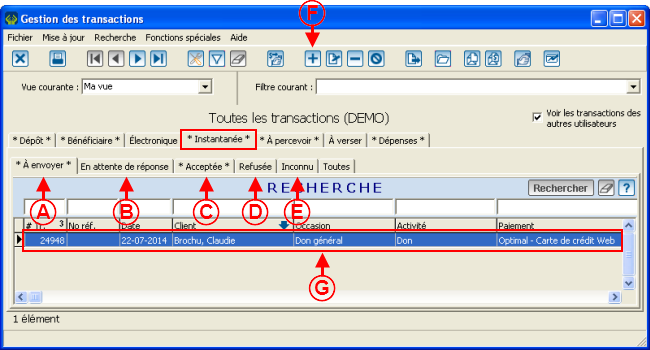
| |
|
A : Cliquer sur le bouton |
|
Après avoir cliqué sur le bouton | |
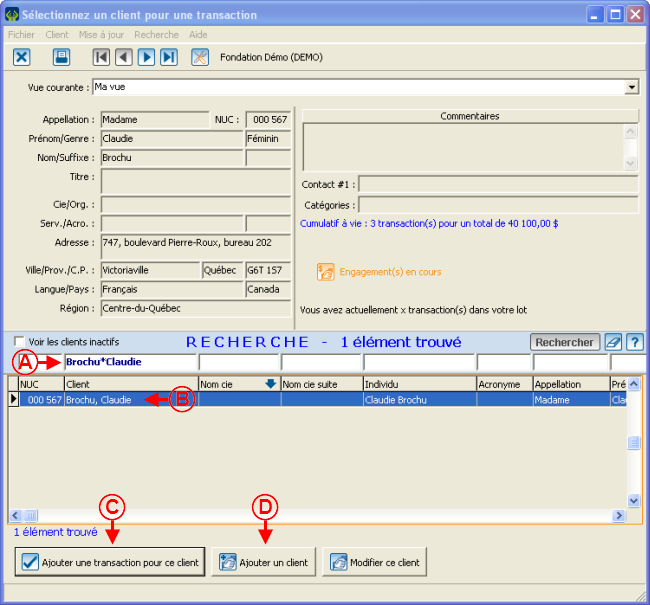
| |
|
A : Rechercher le client pour lequel une transactions électronique doit être ajoutée. |
B : Sélectionner le client désiré. |
|
C : Si le client désiré existe déjà dans la base de données, cliquer sur le bouton « |
D : Si le client n'existe pas dans la base de données, cliquer sur le bouton « |
|
Après avoir cliqué sur le bouton « | |
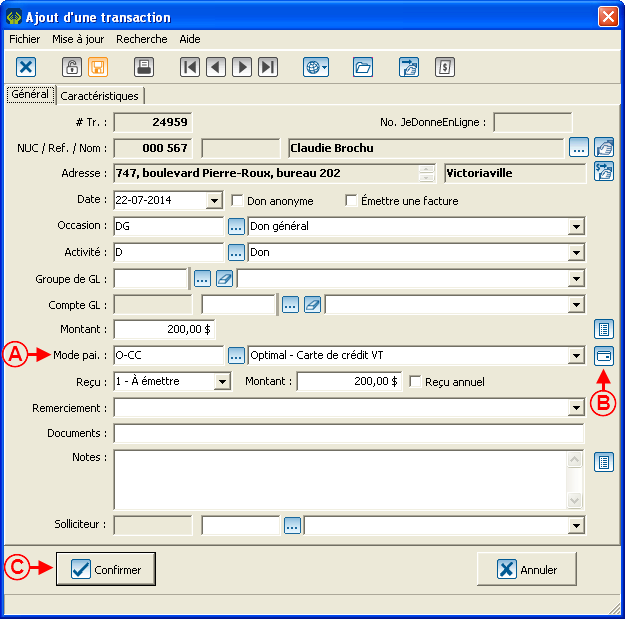 | |
|
A : |
B : |
|
C : |
|